WPA 可以打开包含在压缩文件和 Cabinet 文件(两种常见的存档格式)中的 ETL 文件。 通过 WPA 中的对话框“从 Zip/Cab 加载”可以浏览存档中的文件并配置用于从存档中提取 ETL 文件的选项。
打开存档
可以使用“文件”>“打开”打开“从 Zip/Cab 加载”以浏览文件,就像浏览 WPA 可以打开的任何其他文件一样。 选择 zip 或 cab 文件时,WPA 会自动打开“从 Zip/Cab 加载”。
如果使用丰富的菜单,则通过“文件”>“打开”可以直接转到“从 Zip/Cab 加载”,方法是在选择“浏览”时单击“打开存档”下的“打开”。
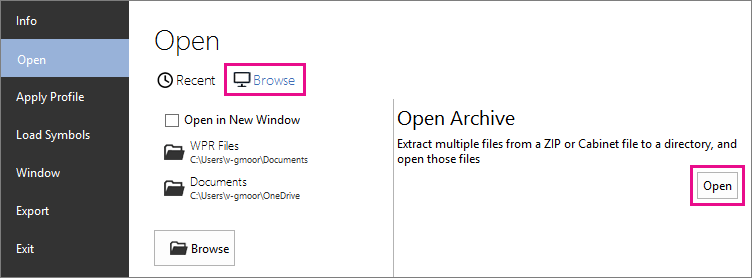
“从 Zip/Cab 加载”中的元素和选项
下图显示了“从 Zip/Cab 加载”对话框。
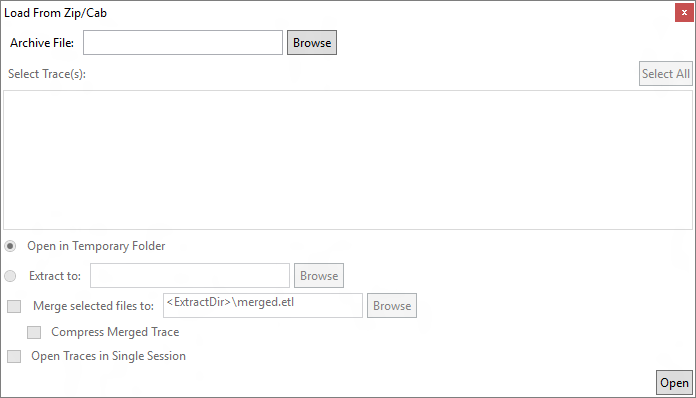
下表描述了“从 Zip/Cab 加载”的元素和选项。
| Dialog 元素 | 说明 |
|---|---|
| 存档文件 | 存档文件的路径和文件名。 |
| 选择跟踪 | 所选存档文件中的文件列表,包括嵌套目录。 |
| 提取到 | 要将 ETL 文件提取到的位置的路径。 指定位置是可选的。 如果未指定路径,则 ETL 文件将提取到临时文件夹,并在关闭 WPA 后删除。 |
| 将所选文件合并到 | 指定路径和文件名可让 WPA 将提取的 ETL 文件合并到单个 ETL 文件中。 这相当于 xperf-merge。 |
| 压缩合并的跟踪 | 选择此选项可让 WPA 压缩合并的文件。 这相当于与 xperf-merge 一起使用的 -compress 选项。 |
| 在单个会话中打开跟踪 | 选择此选项可同时分析多个跟踪,而无需将它们合并到新跟踪中。 否则,此选项具有与合并相同的限制。 |
合并 WPA 中的跟踪
从存档中提取 ETL 文件时,可以选择让 WPA 将跟踪合并到单个跟踪中,这相当于 xperf-merge。 如果不选择合并跟踪,则存档中选择的所有跟踪都将打开,但 WPA 会将它们考虑为单独的跟踪。
与 Xperf 一样,跟踪合并存在限制。 一般情况下,它们必须来自同一台计算机并在同一正常运行时间内捕获,而无需重新启动。